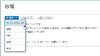エディタの使い方[]
wikiaのページを編集するときには「エディタ」を使います。エディタは「ビジュアルエディタ」と「クラシックエディタ」の2種類用意されています。
編集するときには必ずログインしてから編集して下さい。
ログインせずに編集するとユーザー名のかわりにIPアドレスが記録されます。
ビジュアルエディタの使い方[]

- ページにある編集ボタンをクリックすると、デフォルトで設定されているビジュアルエディタが起動します。
- ソースエディタを開いて編集してから「変更内容を保存」すると、変更内容がビジュアルエディタに反映されます(この状態ではまだ変更内容はページに反映されていません)。
- 編集作業がすべて終わったら、ビジュアルエディタの「ページの保存」をクリックすると変更内容が保存されてページに反映されます。
クラシックエディタの使い方[]
- クラシックエディタは個人設定[1]を変更してからページにある編集ボタンをクリックするか、編集ボタンにあるドロップダウンボタンから選択することで起動できます。
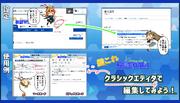
- ビジュアルエディタのようにビジュアルモードとソースモードをタブで切り替えたり、プレビューで実際にどのように反映されるのかを確認したりすることができます(この状態ではまだ変更内容はページに反映されていません)。
- 編集作業がすべて終わったら、クラシックエディタの「保存」をクリックすると変更内容が保存されてページに反映されます。
ソースエディタで使える特殊な記述方法[]
ソーズエディタで使える特殊な記述方法は、「wikiテキスト及びHTML」と「マジックワード及びテンプレート」の2種類に分類できます。
wikiテキスト及びHTML[]
wikiテキストはwikiの記述に使われる独自のマークアップ言語です。主に約物を使ってページの体裁を整えます。詳細については編集用リファレンスを参照して下さい。ここでは一例としてリンクの作成について簡単に紹介します。
- wikia内部へのリンクの場合
[[wikia内の項目名|表示テキスト]]
- wikia外部へのリンクの場合
[外部URL 表示テキスト]
- 一重の大括弧で囲って艦これ攻略Wikiというようにwikia外部へのリンクを作成できます(URLと表示テキストの間は半角スペース)。
- 表示テキストの部分は省略可能でその場合は[数字]の形で表示されます。例:[1]
- 外部へのリンクのみ大括弧で囲わなくてもリンクを作成できます。その場合はURLがそのまま表示されます。例:http://wikiwiki.jp/kancolle/
HTMLはウェブサイトのレイアウトやコンテンツの記述に広く使われるマークアップ言語です。山括弧で囲ったタグと呼ばれるもので、<タグ名>文字列</タグ名>というように文字列を括るとタグの種類に応じた機能が使えます。
ここではHTML以外のwikiaで使える特殊なタグ要素を一部簡単に紹介します。
- ref
<ref>文字列</ref>- 文字列の部分に参照元(引用/参考文献・脚注・出典)を書きます[2]。
- このタグは
<references />と合わせて使う必要があります。 <references />は主に記事の末尾付近に「脚注」「注釈」などの表題を付けて置き、- そこに
<ref>文字列</ref>で記述した文字列部分の内容がまとめて表示されます。
- nowiki
<nowiki>文字列</nowiki>- 文字列内のHTMLタグ、wikiテキストを全て無効化します。
- math
<math>数式</math>- 数式を描画します。
- noinclude, onlyinclude, includeonly,
- テンプレート呼び出しをする時に、文字列部分を呼び出したり非呼び出しに指定する要素です。
| 空間 | noinclude | onlyinclude | includeonly |
|---|---|---|---|
| ソース | A<noinclude>B</noinclude>C
|
A<onlyinclude>B</onlyinclude>C
|
A<includeonly>B</includeonly>C
|
| 直接表示したときの表示 | ABC | ABC | AC |
| 呼び出したときの表示 | AC | B | ABC |
| 説明 | 他のページから呼び出したときにBの部分だけを表示しない | 他のページから呼び出したときにBの部分だけを表示する | 他のページから呼び出したときにBの部分を表示するが、テンプレートを直接表示した時には表示しない |
マジックワード及びテンプレート[]
マジックワードはwikiaで使用できる特殊文字列で、ページに記述することで予め定義されている効果を発動します。詳細についてはMediaWiki - マジックワードを参照して下さい。
テンプレートは繰り返し記述する内容を節約したり、複数のページにまたがる記述を一括で変更したりすることができます。詳細についてはMediaWiki - テンプレートを参照して下さい。ここでは検証wikiで新しく作られたテンプレートの一部を紹介します。検証wiki内のテンプレートはテンプレートの一覧を参照して下さい。
- sfrac
- 分数を分子と分母を上下に並べたテキストとして表示します。
{{sfrac|<分子>|<分母>}}- 分子分母
- sqrt
- 平方根の根号を出力します。
- 引数1に分数を含まない場合は引数2が省略可能です。
- 引数1に分数を含む場合に引数2に空でない任意の値を入れることで、分数
{{sfrac}}の高さにあわせた表示になります。 {{sqrt|<引数1>|<引数2(空でない任意の値)>}}- √分子分母
- eqni
- インラインの数式をハイライトするときに用います。
- 引数1に
<math>の使用は避けてください(表示が崩れます)。 - 引数1に分数を含まない場合は引数2が省略可能です。
- 引数1に分数を含む場合に引数2に空でない任意の値を入れることで、分数
{{sfrac}}の高さにあわせた表示となります。 - 引数1への入力に等号
=が含まれる場合は、等号として{{=}}を用います。 {{eqni|<引数1>|<引数2(空でない任意の値)>}}- 数式 = √分子分母
- eqnb
- 別行立て数式をハイライトするときに用います。
- 引数1に
<math>の使用が可能です。 - 引数1への入力に等号
=が含まれる場合は、等号として{{=}}を用います。 {{eqnb|<入力>}}- 数式
編集テクニック[]
- ビジュアルエディタで大雑把に書く
- ソースエディタで細部編集
と書くのがおすすめです。
「他記事にあるこの表示はどうやっているの?」と思ったら、まずはその記事のソースエディタを開いてみてください。
引用/参考文献・出典・脚注・注釈など[]
- ↑ 個人設定を変更する際の選択肢に「ソースエディタ」がありますが、これはクラシックエディタのビジュアルモードを完全に無効化したものです。ソースエディタとプレビューのみで編集作業を行う上級者向けの設定になります。テンプレートを複数組み合わるような複雑な編集を頻繁に行う場合はこちらを設定したほうが良いかもしれません。
- ↑ ヘルプ:引用文献・出典・脚注